Correction d’un problème où les jeux Steam n’apparaissaient pas dans la bibliothèque.
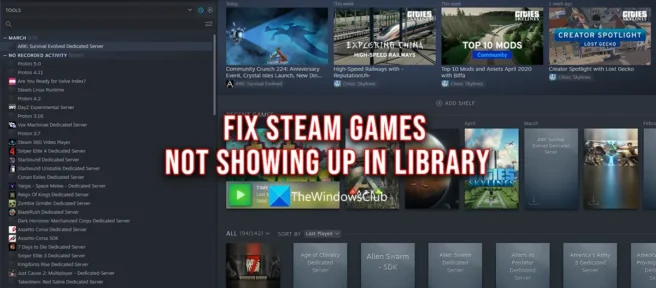
Steam est une bonne plateforme de jeu où vous pouvez gérer et jouer à tous vos jeux sur votre PC. Il compte des millions d’utilisateurs à travers le monde, ce qui en fait une plate-forme de jeu et de création de communauté bien connue. Certains utilisateurs de Steam signalent qu’ils ne peuvent pas voir que les jeux qu’ils ont achetés manquent à leur bibliothèque. Dans ce guide, nous avons plusieurs solutions pour vous aider si les jeux Steam n’apparaissent pas dans la bibliothèque .
Correction d’un problème où les jeux Steam n’apparaissaient pas dans la bibliothèque.
Si les jeux Steam ne s’affichent pas dans votre bibliothèque, vous pouvez suivre les étapes ci-dessous pour résoudre le problème et revoir les jeux de votre bibliothèque.
- Consultez la liste des jeux cachés
- Assurez-vous que votre achat est complet
- Assurez-vous que le jeu appartient au compte actuel
- Restaurez le dossier de la bibliothèque Steam.
- Contacter l’assistance Steam
Plongeons dans les détails de chaque méthode et corrigeons le problème.
1] Consultez la liste des jeux cachés.
Si le jeu que vous avez acheté ne se trouve pas dans votre bibliothèque, il peut être ajouté à la liste des jeux cachés de votre compte Steam. Vérifiez s’il existe là-bas. Pour voir les jeux cachés, cliquez sur Afficher en haut du client Steam et sélectionnez Jeux cachés . Si vous y trouvez un jeu manquant, vous devez le supprimer de la liste des jeux cachés et le déplacer vers la bibliothèque. Cela peut être fait en le supprimant simplement de la liste des jeux cachés. Pour ce faire, cliquez avec le bouton droit sur le jeu, sélectionnez Gérer , puis cliquez sur Supprimer du masquage . C’est tout.
2] Assurez-vous que votre achat est complet
Tout achat sur Steam est considéré comme terminé lorsque vous recevez une confirmation sur votre compte de messagerie associé à votre compte Steam. Si vous venez d’acheter un jeu et que vous ne savez pas pourquoi il ne se trouve pas dans la bibliothèque, assurez-vous que votre achat est complet et que vous avez reçu un e-mail de confirmation. Vous pouvez voir l’achat dans l’historique des achats de votre compte Steam et voir s’il a échoué. Si l’achat est terminé et que le jeu n’est toujours pas dans votre bibliothèque, vous devrez vous déconnecter du client Steam et vous reconnecter.
3] Assurez-vous que le jeu appartient au compte actuel.
Les gens utilisent plusieurs comptes sur la même plateforme. Il est possible que nous ayons acheté un jeu sur un compte et que nous le recherchions dans la bibliothèque d’un autre compte. Assurez-vous d’être connecté au bon compte avec lequel vous avez effectué l’achat.
4] Réparez le dossier de la bibliothèque Steam.
Steam est livré avec une fonctionnalité intégrée pour restaurer le dossier Bibliothèque si vous rencontrez des problèmes avec celui-ci. C’est le meilleur moyen de résoudre tout problème lié à des jeux manquants dans la bibliothèque Steam en raison de la corruption d’un fichier de sauvegarde.
Pour restaurer la bibliothèque Steam,
- Lancez Steam et cliquez sur l’option Steam dans le coin supérieur gauche.
- Allez dans « Paramètres » et sélectionnez « Télécharger » sur le panneau de gauche de l’écran.
- Cliquez sur DOSSIERS DE LA BIBLIOTHÈQUE STEAM .
- Dans la fenêtre suivante, sélectionnez l’ option Restaurer le dossier de la bibliothèque .
C’est tout. Attendez que le processus soit terminé. Après cela, lancez Steam et vérifiez si les jeux sont apparus dans la bibliothèque.
5] Contactez l’assistance Steam
Si aucune des solutions ci-dessus ne vous a aidé à récupérer vos jeux manquants dans votre bibliothèque Steam, vous devez contacter le support Steam et les informer de votre problème. Assurez-vous d’être connecté avec le bon compte Steam et assurez-vous également d’avoir vos e-mails de confirmation d’achat lorsque vous contactez l’assistance Steam. Ils examineront le problème et le corrigeront dès que possible, et après avoir vérifié tous les détails, assurez-vous que le jeu est ajouté à votre bibliothèque.
Pourquoi ne puis-je pas voir les jeux téléchargés sur Steam ?
Le téléchargement n’est peut-être pas terminé ou le jeu a peut-être été accidentellement supprimé. Assurez-vous que les fichiers du jeu ne sont pas corrompus ou manquants. Si le jeu se trouve dans votre bibliothèque, vous pouvez le télécharger autant de fois que vous le souhaitez. Si vous rencontrez des problèmes avec la bibliothèque Steam, vous pouvez les résoudre à l’aide de l’outil de réparation de la bibliothèque Steam.
Comment afficher tous les jeux de ma bibliothèque Steam ?
Pour afficher tous les jeux de votre bibliothèque Steam, vous devez déplacer les jeux de la bibliothèque cachée vers la bibliothèque principale. Vous pouvez facilement le faire en cliquant avec le bouton droit sur le jeu dans la bibliothèque cachée et en sélectionnant « Gérer ». Sélectionnez ensuite « Supprimer de Hidden » pour déplacer le jeu vers la bibliothèque principale.
Source : Le Club Windows



Laisser un commentaire